Luminar AI Rauschreduktion: Ein tiefgehender Einblick für Fotografen
Meisterung der Rauschreduktion in Luminar AI: Ein umfassender Leitfaden
In der Welt der digitalen Fotografie ist Rauschen ein unerwünschter Gast, der ansonsten atemberaubende Bilder ruinieren kann. Ob es sich durch hohe ISO-Einstellungen oder schlechte Lichtverhältnisse einschleicht, Rauschen kann schnell zum Erzfeind eines Fotografen werden. Aber keine Sorge – Luminar AI hat sich als mächtiger Verbündeter im Kampf gegen Rauschen etabliert. Dieser Artikel taucht in die Feinheiten der Rauschreduktionsfähigkeiten von Luminar AI ein, untersucht Stärken, Grenzen und wie es in Ihren fotografischen Workflow passt.
Was macht die Rauschreduktion von Luminar AI einzigartig?
Die Rauschreduktionswerkzeuge von Luminar AI heben sich durch ihren KI-gestützten Ansatz hervor. Im Gegensatz zu traditionellen Methoden, die oft wertvolle Details verwischen, identifiziert Luminar AI intelligent Rauschartefakte und entfernt sie, während die Essenz Ihres Bildes erhalten bleibt. Das bedeutet sauberere Bilder ohne das gefürchtete plastikartige Finish, das durch übermäßige Rauschreduktion entstehen kann.
Lassen Sie uns die Kernkomponenten des Rauschreduktionstoolkits von Luminar AI aufschlüsseln:
- Luminosity Denoise: Konzentriert sich auf die Reduzierung von Helligkeitsschwankungen, wo Rauschen am auffälligsten wird.
- Color Denoise: Zielt auf Farbrauschen ab, jene lästigen farbigen Flecken, die in glatten Bereichen wie Himmel oder Hauttönen auftauchen.
- Boost Slider: Dies fungiert als Hauptregler, verstärkt die Effekte von Luminosity und Color Denoise. Es bietet Ihnen die Flexibilität, die Intensität der Rauschreduktion fein abzustimmen.
- AI Integration: Die wahre Magie liegt in der Fähigkeit von Luminar AI, die Nuancen von Rauschen zu lernen und es von wichtigen Bilddetails zu unterscheiden, was zu einem natürlicheren Ergebnis führt.
Die perfekte Balance zwischen Rauschreduktion und Schärfe finden
Eine der größten Herausforderungen bei der Rauschreduktion ist es, Harmonie zwischen Rauschentfernung und der Beibehaltung von Schärfe und Details im Bild zu erreichen. Zu viel Rauschreduktion kann zu übermäßig glatten Texturen führen, die Ihrem Foto Leben und Lebendigkeit rauben.
Luminar AI leistet hervorragende Arbeit, um diese Probleme zu minimieren, aber es ist dennoch wichtig, vorsichtig vorzugehen. Beginnen Sie mit moderaten Einstellungen, zoomen Sie in kritische Bereiche und verwenden Sie den Boost Slider sparsam. Hier sind einige Tipps, um die Schärfe zu bewahren:
- Starten Sie mit niedrigen bis moderaten Einstellungen für Luminosity und Color Denoise.
- Erhöhen Sie den Boost Slider allmählich und überprüfen Sie bei jedem Schritt auf Anzeichen von Überglättung.
- Zoomen Sie in Bereiche mit feinen Details wie Haare, Haut oder Laub, um sicherzustellen, dass keine Textur verloren geht.
- Erwägen Sie, nach der Rauschreduktion eine subtile Schärfung anzuwenden, um etwas Klarheit wiederherzustellen.
- Verwenden Sie Maskierungstechniken, um die Rauschreduktion selektiv dort anzuwenden, wo sie benötigt wird, und schützen Sie wichtige Details.
Ein praktischer Blick: Testen der Rauschreduktion von Luminar AI
Lassen Sie uns die Rauschreduktion von Luminar AI mit einem praktischen Beispiel testen – einem Bild mit hohem ISO, das dringend Hilfe benötigt.

Dieses Bild wurde bei ISO 20.000 aufgenommen, was zu viel Rauschen führt, besonders in den Schatten. Das Ziel? Das Rauschen reduzieren, während das Bild scharf und detailliert bleibt.
So sind wir vorgegangen:
- Laden Sie das Bild in Luminar AI.
- Navigieren Sie zum Tab 'Bearbeiten', um auf die Werkzeuge zuzugreifen.
- Finden Sie das Werkzeug 'Denoise' im Bereich Essentials.
- Passen Sie den Luminosity Denoise Slider an, um Helligkeitsschwankungen zu reduzieren.
- Verwenden Sie den Color Denoise Slider, um Farbrauschen zu bekämpfen.
- Feinjustieren Sie den Boost Slider in den erweiterten Einstellungen für einen letzten Schliff.
- Wechseln Sie zwischen Vorher- und Nachher-Ansichten, um Verbesserungen zu bewerten.
Das Ergebnis? Ein saubereres Bild ohne zu viele Details zu opfern. Während Luminar AI bei leichtem bis moderatem Rauschen hervorragend ist, erfordern extreme Fälle zusätzliche Feinarbeit.
Schritt-für-Schritt-Anleitung zur Nutzung der Rauschreduktion von Luminar AI
Hier ist eine einfache Anleitung, um das Beste aus den Rauschreduktionswerkzeugen von Luminar AI herauszuholen:
- Öffnen Sie Ihr Bild in Luminar AI.
- Wechseln Sie zum Tab 'Bearbeiten', um auf die Bearbeitungswerkzeuge zuzugreifen.
- Finden Sie das Werkzeug 'Denoise' im Bereich Essentials.
- Schieben Sie den Luminosity Denoise, um Helligkeitsschwankungen zu reduzieren.
- Passen Sie den Color Denoise an, um Farbrauschen zu beseitigen.
- Gehen Sie zu den erweiterten Einstellungen und justieren Sie den Boost Slider für verbesserte Ergebnisse.
- Vorschau Ihrer Änderungen mit dem Vorher/Nachher-Schalter.
- Zoomen Sie in kritische Bereiche, um die Detailerhaltung zu überprüfen.
- Klicken Sie auf 'Anwenden', sobald Sie zufrieden sind.
Preise und Pläne: Was ist Ihr Budget?
Luminar AI bietet zwei Hauptpreismodelle, die unterschiedlichen Vorlieben entsprechen:
- Abonnementplan: Erhalten Sie kontinuierlichen Zugang zu allen Funktionen, Updates und Support für eine monatliche Gebühr.
- Einmalkauf: Kaufen Sie eine lebenslange Lizenz für eine einmalige Zahlung.
Vergessen Sie nicht, den Promo-Code LARRYPHOTO zu verwenden, um reduzierte Preise zu genießen!
Häufig gestellte Fragen
Ist Luminar AI anfängerfreundlich?
Absolut! Die benutzerfreundliche Oberfläche und die KI-gestützten Werkzeuge machen es für alle zugänglich, von Anfängern bis Profis.
Kann Luminar AI Photoshop ersetzen?
Nicht vollständig, aber es ist eine fantastische Alternative für die meisten Fotografen. Es kann eine Vielzahl von Aufgaben bewältigen, obwohl fortgeschrittene Nutzer Photoshop für spezielle Bedürfnisse bevorzugen könnten.
Unterstützt Luminar AI RAW-Dateien?
Ja, es unterstützt RAW-Dateien von zahlreichen Kameras, sodass Sie Ihre Bilddaten maximieren können.
Funktioniert Luminar AI als Plugin?
Ja, es integriert sich nahtlos in Adobe Photoshop, Lightroom und Apple Photos.
Alternativen zu Luminar AI für Rauschreduktion
Wenn Sie über Luminar AI hinausblicken, gibt es Alternativen wie Topaz Denoise AI, DxO PhotoLab und Adobes eigene Werkzeuge. Jede hat ihre Stärken, also wählen Sie basierend auf Ihren spezifischen Bedürfnissen.
Rauschen an der Quelle minimieren
Vorbeugung ist immer besser als Nachbesserung. Um Rauschen während der Aufnahme zu reduzieren, verwenden Sie niedrigere ISO-Einstellungen, stabilisieren Sie Ihre Kamera mit einem Stativ, öffnen Sie die Blende weiter und nutzen Sie längere Verschlusszeiten, wenn möglich.
Mit der Beherrschung der Rauschreduktionswerkzeuge von Luminar AI können Sie verrauschte Bilder in Kunstwerke verwandeln. Viel Spaß beim Bearbeiten!
Verwandter Artikel
 Atlassian erwirbt The Browser Company für 610 Millionen Dollar, um Entwickler-Tools zu verbessern
Atlassian, der führende Anbieter von Unternehmensproduktivitätssoftware, hat Pläne zur Übernahme des innovativen Browser-Entwicklers The Browser Company im Rahmen einer bar bezahlten Transaktion im We
Atlassian erwirbt The Browser Company für 610 Millionen Dollar, um Entwickler-Tools zu verbessern
Atlassian, der führende Anbieter von Unternehmensproduktivitätssoftware, hat Pläne zur Übernahme des innovativen Browser-Entwicklers The Browser Company im Rahmen einer bar bezahlten Transaktion im We
 Trumps 500-Milliarden-Dollar-Initiative "Stargate AI" im Detail erforscht
Die Stargate-Initiative: Amerikas 500-Milliarden-Dollar-KI-RevolutionDie Landschaft der künstlichen Intelligenz befindet sich im Umbruch, und die Vereinigten Staaten unternehmen mutige Schritte, um ih
Trumps 500-Milliarden-Dollar-Initiative "Stargate AI" im Detail erforscht
Die Stargate-Initiative: Amerikas 500-Milliarden-Dollar-KI-RevolutionDie Landschaft der künstlichen Intelligenz befindet sich im Umbruch, und die Vereinigten Staaten unternehmen mutige Schritte, um ih
 KI-Stimmschauspieler streiken wegen ethischer Bedenken in der KI-Industrie
Das Aufkommen der künstlichen Intelligenz verändert die Industrie weltweit und schafft sowohl Chancen als auch Herausforderungen in kreativen Bereichen. Nirgendwo wird dieses Spannungsfeld deutlicher
Kommentare (7)
0/200
KI-Stimmschauspieler streiken wegen ethischer Bedenken in der KI-Industrie
Das Aufkommen der künstlichen Intelligenz verändert die Industrie weltweit und schafft sowohl Chancen als auch Herausforderungen in kreativen Bereichen. Nirgendwo wird dieses Spannungsfeld deutlicher
Kommentare (7)
0/200
![FrankSmith]() FrankSmith
FrankSmith
 28. September 2025 12:30:36 MESZ
28. September 2025 12:30:36 MESZ
La reducción de ruido en Luminar AI parece realmente útil para fotos nocturnas. Siempre batallo con el ruido al disparar con ISO alto en conciertos 🎵. ¿Alguien más ha probado esta función en retratos? Me pregunto si mantiene los detalles de la piel.


 0
0
![JustinAnderson]() JustinAnderson
JustinAnderson
 10. September 2025 04:30:37 MESZ
10. September 2025 04:30:37 MESZ
¡Qué guía tan completa sobre la reducción de ruido en Luminar AI! 🔥 Justo estaba luchando con unas fotos nocturnas llenas de grano. ¿Alguien ha probado estos ajustes con fotos de conciertos? La iluminación en esos sitios es un desastre, y siempre termino con ruido en las sombras. ¡Gracias por compartir estos consejos!


 0
0
![CharlesYoung]() CharlesYoung
CharlesYoung
 28. Juni 2025 16:37:39 MESZ
28. Juni 2025 16:37:39 MESZ
Article super intéressant sur la réduction de bruit avec Luminar AI ! 😊 J’adore photographier en basse lumière, mais le bruit me gêne. Hâte de tester ces astuces !


 0
0
![WilliamGonzalez]() WilliamGonzalez
WilliamGonzalez
 28. Juni 2025 16:35:00 MESZ
28. Juni 2025 16:35:00 MESZ
Wow, this Luminar AI noise reduction guide is super helpful! 📸 I’ve been struggling with grainy night shots, and these tips might just save my portfolio. Anyone else tried this software yet?


 0
0
![MatthewWilliams]() MatthewWilliams
MatthewWilliams
 27. Juni 2025 17:23:30 MESZ
27. Juni 2025 17:23:30 MESZ
Классная статья про шумоподавление в Luminar AI! 📷 Я часто снимаю на высоком ISO, и шум портит кадры. Надо попробовать эти советы, кто-то уже пробовал?


 0
0
![ThomasScott]() ThomasScott
ThomasScott
 27. Juni 2025 12:18:44 MESZ
27. Juni 2025 12:18:44 MESZ
Luminar AI的降噪功能看起来很强啊!🌟 夜景拍摄老是噪点多,文章讲得挺详细,准备试试看,有没有人已经用过了?


 0
0
Meisterung der Rauschreduktion in Luminar AI: Ein umfassender Leitfaden
In der Welt der digitalen Fotografie ist Rauschen ein unerwünschter Gast, der ansonsten atemberaubende Bilder ruinieren kann. Ob es sich durch hohe ISO-Einstellungen oder schlechte Lichtverhältnisse einschleicht, Rauschen kann schnell zum Erzfeind eines Fotografen werden. Aber keine Sorge – Luminar AI hat sich als mächtiger Verbündeter im Kampf gegen Rauschen etabliert. Dieser Artikel taucht in die Feinheiten der Rauschreduktionsfähigkeiten von Luminar AI ein, untersucht Stärken, Grenzen und wie es in Ihren fotografischen Workflow passt.
Was macht die Rauschreduktion von Luminar AI einzigartig?
Die Rauschreduktionswerkzeuge von Luminar AI heben sich durch ihren KI-gestützten Ansatz hervor. Im Gegensatz zu traditionellen Methoden, die oft wertvolle Details verwischen, identifiziert Luminar AI intelligent Rauschartefakte und entfernt sie, während die Essenz Ihres Bildes erhalten bleibt. Das bedeutet sauberere Bilder ohne das gefürchtete plastikartige Finish, das durch übermäßige Rauschreduktion entstehen kann.
Lassen Sie uns die Kernkomponenten des Rauschreduktionstoolkits von Luminar AI aufschlüsseln:
- Luminosity Denoise: Konzentriert sich auf die Reduzierung von Helligkeitsschwankungen, wo Rauschen am auffälligsten wird.
- Color Denoise: Zielt auf Farbrauschen ab, jene lästigen farbigen Flecken, die in glatten Bereichen wie Himmel oder Hauttönen auftauchen.
- Boost Slider: Dies fungiert als Hauptregler, verstärkt die Effekte von Luminosity und Color Denoise. Es bietet Ihnen die Flexibilität, die Intensität der Rauschreduktion fein abzustimmen.
- AI Integration: Die wahre Magie liegt in der Fähigkeit von Luminar AI, die Nuancen von Rauschen zu lernen und es von wichtigen Bilddetails zu unterscheiden, was zu einem natürlicheren Ergebnis führt.
Die perfekte Balance zwischen Rauschreduktion und Schärfe finden
Eine der größten Herausforderungen bei der Rauschreduktion ist es, Harmonie zwischen Rauschentfernung und der Beibehaltung von Schärfe und Details im Bild zu erreichen. Zu viel Rauschreduktion kann zu übermäßig glatten Texturen führen, die Ihrem Foto Leben und Lebendigkeit rauben.
Luminar AI leistet hervorragende Arbeit, um diese Probleme zu minimieren, aber es ist dennoch wichtig, vorsichtig vorzugehen. Beginnen Sie mit moderaten Einstellungen, zoomen Sie in kritische Bereiche und verwenden Sie den Boost Slider sparsam. Hier sind einige Tipps, um die Schärfe zu bewahren:
- Starten Sie mit niedrigen bis moderaten Einstellungen für Luminosity und Color Denoise.
- Erhöhen Sie den Boost Slider allmählich und überprüfen Sie bei jedem Schritt auf Anzeichen von Überglättung.
- Zoomen Sie in Bereiche mit feinen Details wie Haare, Haut oder Laub, um sicherzustellen, dass keine Textur verloren geht.
- Erwägen Sie, nach der Rauschreduktion eine subtile Schärfung anzuwenden, um etwas Klarheit wiederherzustellen.
- Verwenden Sie Maskierungstechniken, um die Rauschreduktion selektiv dort anzuwenden, wo sie benötigt wird, und schützen Sie wichtige Details.
Ein praktischer Blick: Testen der Rauschreduktion von Luminar AI
Lassen Sie uns die Rauschreduktion von Luminar AI mit einem praktischen Beispiel testen – einem Bild mit hohem ISO, das dringend Hilfe benötigt.

Dieses Bild wurde bei ISO 20.000 aufgenommen, was zu viel Rauschen führt, besonders in den Schatten. Das Ziel? Das Rauschen reduzieren, während das Bild scharf und detailliert bleibt.
So sind wir vorgegangen:
- Laden Sie das Bild in Luminar AI.
- Navigieren Sie zum Tab 'Bearbeiten', um auf die Werkzeuge zuzugreifen.
- Finden Sie das Werkzeug 'Denoise' im Bereich Essentials.
- Passen Sie den Luminosity Denoise Slider an, um Helligkeitsschwankungen zu reduzieren.
- Verwenden Sie den Color Denoise Slider, um Farbrauschen zu bekämpfen.
- Feinjustieren Sie den Boost Slider in den erweiterten Einstellungen für einen letzten Schliff.
- Wechseln Sie zwischen Vorher- und Nachher-Ansichten, um Verbesserungen zu bewerten.
Das Ergebnis? Ein saubereres Bild ohne zu viele Details zu opfern. Während Luminar AI bei leichtem bis moderatem Rauschen hervorragend ist, erfordern extreme Fälle zusätzliche Feinarbeit.
Schritt-für-Schritt-Anleitung zur Nutzung der Rauschreduktion von Luminar AI
Hier ist eine einfache Anleitung, um das Beste aus den Rauschreduktionswerkzeugen von Luminar AI herauszuholen:
- Öffnen Sie Ihr Bild in Luminar AI.
- Wechseln Sie zum Tab 'Bearbeiten', um auf die Bearbeitungswerkzeuge zuzugreifen.
- Finden Sie das Werkzeug 'Denoise' im Bereich Essentials.
- Schieben Sie den Luminosity Denoise, um Helligkeitsschwankungen zu reduzieren.
- Passen Sie den Color Denoise an, um Farbrauschen zu beseitigen.
- Gehen Sie zu den erweiterten Einstellungen und justieren Sie den Boost Slider für verbesserte Ergebnisse.
- Vorschau Ihrer Änderungen mit dem Vorher/Nachher-Schalter.
- Zoomen Sie in kritische Bereiche, um die Detailerhaltung zu überprüfen.
- Klicken Sie auf 'Anwenden', sobald Sie zufrieden sind.
Preise und Pläne: Was ist Ihr Budget?
Luminar AI bietet zwei Hauptpreismodelle, die unterschiedlichen Vorlieben entsprechen:
- Abonnementplan: Erhalten Sie kontinuierlichen Zugang zu allen Funktionen, Updates und Support für eine monatliche Gebühr.
- Einmalkauf: Kaufen Sie eine lebenslange Lizenz für eine einmalige Zahlung.
Vergessen Sie nicht, den Promo-Code LARRYPHOTO zu verwenden, um reduzierte Preise zu genießen!
Häufig gestellte Fragen
Ist Luminar AI anfängerfreundlich?
Absolut! Die benutzerfreundliche Oberfläche und die KI-gestützten Werkzeuge machen es für alle zugänglich, von Anfängern bis Profis.Kann Luminar AI Photoshop ersetzen?
Nicht vollständig, aber es ist eine fantastische Alternative für die meisten Fotografen. Es kann eine Vielzahl von Aufgaben bewältigen, obwohl fortgeschrittene Nutzer Photoshop für spezielle Bedürfnisse bevorzugen könnten.Unterstützt Luminar AI RAW-Dateien?
Ja, es unterstützt RAW-Dateien von zahlreichen Kameras, sodass Sie Ihre Bilddaten maximieren können.Funktioniert Luminar AI als Plugin?
Ja, es integriert sich nahtlos in Adobe Photoshop, Lightroom und Apple Photos.Alternativen zu Luminar AI für Rauschreduktion
Wenn Sie über Luminar AI hinausblicken, gibt es Alternativen wie Topaz Denoise AI, DxO PhotoLab und Adobes eigene Werkzeuge. Jede hat ihre Stärken, also wählen Sie basierend auf Ihren spezifischen Bedürfnissen.
Rauschen an der Quelle minimieren
Vorbeugung ist immer besser als Nachbesserung. Um Rauschen während der Aufnahme zu reduzieren, verwenden Sie niedrigere ISO-Einstellungen, stabilisieren Sie Ihre Kamera mit einem Stativ, öffnen Sie die Blende weiter und nutzen Sie längere Verschlusszeiten, wenn möglich.
Mit der Beherrschung der Rauschreduktionswerkzeuge von Luminar AI können Sie verrauschte Bilder in Kunstwerke verwandeln. Viel Spaß beim Bearbeiten!
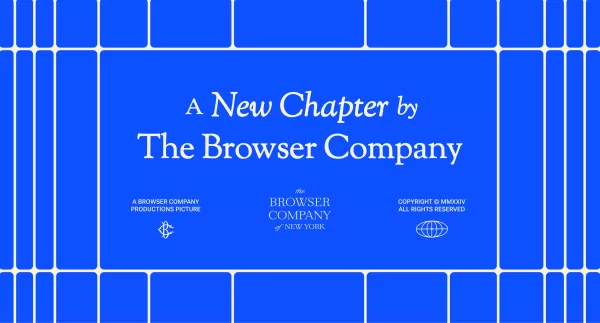 Atlassian erwirbt The Browser Company für 610 Millionen Dollar, um Entwickler-Tools zu verbessern
Atlassian, der führende Anbieter von Unternehmensproduktivitätssoftware, hat Pläne zur Übernahme des innovativen Browser-Entwicklers The Browser Company im Rahmen einer bar bezahlten Transaktion im We
Atlassian erwirbt The Browser Company für 610 Millionen Dollar, um Entwickler-Tools zu verbessern
Atlassian, der führende Anbieter von Unternehmensproduktivitätssoftware, hat Pläne zur Übernahme des innovativen Browser-Entwicklers The Browser Company im Rahmen einer bar bezahlten Transaktion im We
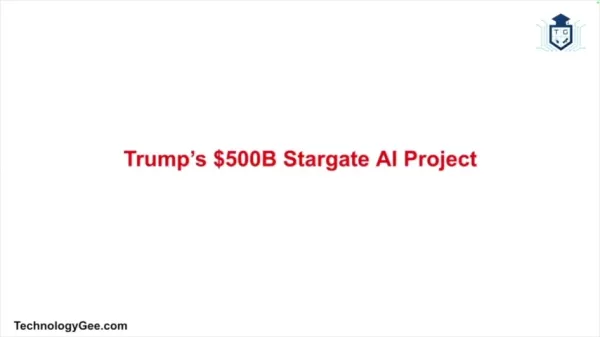 Trumps 500-Milliarden-Dollar-Initiative "Stargate AI" im Detail erforscht
Die Stargate-Initiative: Amerikas 500-Milliarden-Dollar-KI-RevolutionDie Landschaft der künstlichen Intelligenz befindet sich im Umbruch, und die Vereinigten Staaten unternehmen mutige Schritte, um ih
Trumps 500-Milliarden-Dollar-Initiative "Stargate AI" im Detail erforscht
Die Stargate-Initiative: Amerikas 500-Milliarden-Dollar-KI-RevolutionDie Landschaft der künstlichen Intelligenz befindet sich im Umbruch, und die Vereinigten Staaten unternehmen mutige Schritte, um ih
 KI-Stimmschauspieler streiken wegen ethischer Bedenken in der KI-Industrie
Das Aufkommen der künstlichen Intelligenz verändert die Industrie weltweit und schafft sowohl Chancen als auch Herausforderungen in kreativen Bereichen. Nirgendwo wird dieses Spannungsfeld deutlicher
KI-Stimmschauspieler streiken wegen ethischer Bedenken in der KI-Industrie
Das Aufkommen der künstlichen Intelligenz verändert die Industrie weltweit und schafft sowohl Chancen als auch Herausforderungen in kreativen Bereichen. Nirgendwo wird dieses Spannungsfeld deutlicher
 28. September 2025 12:30:36 MESZ
28. September 2025 12:30:36 MESZ
La reducción de ruido en Luminar AI parece realmente útil para fotos nocturnas. Siempre batallo con el ruido al disparar con ISO alto en conciertos 🎵. ¿Alguien más ha probado esta función en retratos? Me pregunto si mantiene los detalles de la piel.


 0
0
 10. September 2025 04:30:37 MESZ
10. September 2025 04:30:37 MESZ
¡Qué guía tan completa sobre la reducción de ruido en Luminar AI! 🔥 Justo estaba luchando con unas fotos nocturnas llenas de grano. ¿Alguien ha probado estos ajustes con fotos de conciertos? La iluminación en esos sitios es un desastre, y siempre termino con ruido en las sombras. ¡Gracias por compartir estos consejos!


 0
0
 28. Juni 2025 16:37:39 MESZ
28. Juni 2025 16:37:39 MESZ
Article super intéressant sur la réduction de bruit avec Luminar AI ! 😊 J’adore photographier en basse lumière, mais le bruit me gêne. Hâte de tester ces astuces !


 0
0
 28. Juni 2025 16:35:00 MESZ
28. Juni 2025 16:35:00 MESZ
Wow, this Luminar AI noise reduction guide is super helpful! 📸 I’ve been struggling with grainy night shots, and these tips might just save my portfolio. Anyone else tried this software yet?


 0
0
 27. Juni 2025 17:23:30 MESZ
27. Juni 2025 17:23:30 MESZ
Классная статья про шумоподавление в Luminar AI! 📷 Я часто снимаю на высоком ISO, и шум портит кадры. Надо попробовать эти советы, кто-то уже пробовал?


 0
0
 27. Juni 2025 12:18:44 MESZ
27. Juni 2025 12:18:44 MESZ
Luminar AI的降噪功能看起来很强啊!🌟 夜景拍摄老是噪点多,文章讲得挺详细,准备试试看,有没有人已经用过了?


 0
0





























